Instagram, siapa sih yang gak kenal aplikasi ini? Aplikasi share foto dan video yang dibuat oleh Kevin Systrom dan Mike Krieger ini, sudah banyak digunakan hampir seluruh masyarakat dunia tak terkecuali Indonesia. Dengan berbagai fitur yang ditawarkannya, saat ini aplikasi instagram sudah di download kurang lebih sekitar 1 miliar orang di berbagai dunia dari sejak rilis perdananya pada oktober 2010 sampai sekarang. Aplikasi ini memang sudah banyak dikenal sebagai aplikasi sosial media yang lebih mendekatkan satu pengguna dengan pengguna yang lainnya.
Tak hanya menjadi aplikasi sosial media, instagram juga bisa menjadi tempat untuk berbisnis ataupun berkreasi dengan foto dan video yang kalian hasilkan. Seperti membuat video pembelajaran, iklan, berbagi ilmu keagamaan atau hanya sekedar untuk menghibur orang-orang.
Memang banyak sekali manfaat yang bisa kita gunakan dari hasil pengembangan fitur instagram yang terus dilakukan. Khusunya bagi kalian yang aktif di sosial media . Walaupun kita masih harus memilih sisi positif dari penggunaan instagram tersebut.
Bicara soal fitur dan manfaat, kali ini saya akan berbagi salah satu tutorial untuk para pengguna instagram. khususnya kalian yang sedang ada masalah dengan handphonenya, tetapi kalian ingin post foto-foto kegiatan agar fotonya tidak telat update, atau juga mungkin para pekerja online yang memanfaatkan aplikasi ini untuk berbisnis. Ini nih tutor selengkapnya.
Tutorial Lengkap Post Foto di Instagram Lewat PC
Sebelum langsung masuk ke tutor lengkapnya pastikan kalian sudah ada alat-alatnya, yaitu PC/Laptop dan software browsing internet bisa google chrome atau uc browser.
1. Masuk ke Instagram
Setiap aplikasi sosial media perlu akun agar kalian bisa menggunakannya, termasuk juga instagram. Jika kalian sudah mempunyai akun instagramnya kalian tinggal login lewat link www.instagram.com atau bisa search dulu di google.
2. Tombol Kombinasi
Setelah kalian login ke akun instagram, barulah mulai melakukan tombol kombinasi pada keyboard. Tahap ini yang paling penting soalnya tanpa hal ini, kalian tidak bisa post fotonya. Tombol yang kita kombinasikan adalah Ctrl + Shift + I Lalu akan tampak seperti pada gambar di bawah. Dan jika sudah muncul klik icon pada layar yang ditunjuk oleh tanda panah.
3. Pemilihan Jenis Tampilan Browser
Setelah mengklik icon tadi, browser akan tampil seperti gambar dibawah. Lalu kalian klik menu yang dilingkari merah untuk memilih jenis tampilan browsernya agar bisa post foto kalian.
4. Memilih Jenis Tampilan Browser
Sebenarnya ada banyak sekali pilihan tampilan browser yang ada di menu ini, masing-masing mempunyai jenis tampilan dan ukuran yang berbeda-beda.
a. Responsive
Jenis ini ditampilkan pertama kali dan di urutan pertama sejak kalian masuk ke menu ini, ukuran tampilannya yaitu 400×655.
b. Galaxy S5
Tampilan ini berukuran 300×480, dan ini yang akan kita gunakan nanti untuk melakukan posting foto.
c. Nexus, Iphone dan Ipad
Semua tampilan di menu ini memang di desain seperti hp atau gadget zaman sekarang jenis Responsive dan Galaxy S5 pun sama. Ukuran Nexus 5X&6P : 472×732 , Iphone 5 : 320×568 , Iphone 6 : 375×667 , Iphone 6 Plus : 414×736 , Ipad : 768×1024 , dan Ipad Pro : 1024×1366.
d. Edit
Menu ini digunakan untuk menambahkan dan mengedit jenis-jenis tampilan hp yang lainnya.
Setelah mengetahui jenis-jenis tampilan dan ukurannya kalian bisa langsung pilih jenis Galaxy S5 yang di lingkari warna biru.
Oh iya, karena jenis tampilan ini di desain seperti hp atau gadget zaman sekarang, jadi kita juga bisa rotasi layarnya dengan mengklik icon yang ditunjukkan tanda panah.
5. Masuk ke Profil
Setelah memilih jenis tampilan Galaxy S5 kalian bisa langsung masuk ke Profil kalian, agar bisa post foto-fotonya.
6. Mulai Posting
Nah ini nih tahap yang paling di tunggu, jika kalian sudah terbiasa post foto di instagram lewat hp, pasti kalian sudah tau tempat untuk memposting foto di sebelah mana, kan? Iya, tempatnya di bawah berdampingan dengan beberapa icon yang lain, posisi tepatnya di tengah-tengah, seperti pada gambar di bawah.
7. Pilih Foto yang akan di Post
Jika kalian sudah mengklik iconnya kalian tinggal pilih foto-foto yang akan di post. Jika sudah di temukan fotonya, kalian klik foto tersebut lalu klik open.
8. Atur Foto dan Beri Caption
Kalau fotonya sudah di pilih dan di open, kalian akan langsung dibawa ke laman yang satu ini yaitu atur foto dan beri caption. kedua ini sangat penting untuk dilakukan saat ingin post foto di instagram, saya jelasin dulu fungsi keduanya menurut pandangan saya :
a. Mengatur Foto, Fungsinya agar kalian bisa memvariasikan fotonya menjadi seperti apa, tapi jika sebelumnya sudah kalian edit atau sudah perfect fotonya kalian lewati saja menu ini dengan mengklik next.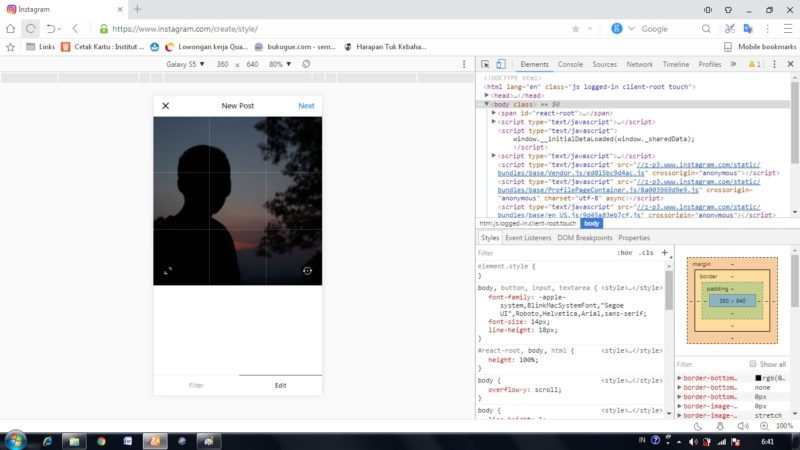
b. Memberi Caption, Fungsi yang satu ini juga penting untuk mendeskripsikan foto yang kita post, seperti memberi kata-kata mutiara atau mengekspresikan emosi kita dalam gambar tersebut.
Keduanya sangat berkaitan erat dalam hal posting foto atau video, saya sering menyebut ini proses kreatifnya, soalnya kalian bisa berkreasi mengatur fotonya dan mengekspresikan gambar kedalam kata-kata di menu caption.
9. Posting dan Cek Foto di Beranda Instagram
Kalau semua tahap tadi sudah di lakukan, baru deh kalian post fotonya dengan mengklik kata share di layar. Lalu kalian tunggu beberapa saat dan kalian cek deh di beranda instagram kalian, biasanya foto yang kita post akan tampil di layar awal beranda instagram, seperti ini.
Tak hanya di beranda awal, kalian bisa juga mengecek fotonya di profil instagram kalian.
Itulah tutor tentang Cara Post Foto di Instagram Lewat PC. Semua aplikasi, kegiatan, barang bahkan manusia pun mempunyai kekurangan dan kelebihannya masing-masing, salah satu contohnya dari tutor ini, kelebihan yang ada ialah kita bisa menjadi lebih mudah posting di instagram apabila sedang ada masalah pada Hp kita. Dan kekurangannya adalah kita tidak bisa menambahkan filter pada fotonya, fiturnya pun jadi terbatas. Adapun kekurangan yang lain sesuai pengalaman saya ialah, kita tidak akan bisa melakukan cara ini, jika kita belum sama sekali posting di instagram.
Tips dari saya, jika kalian ingin post foto, ada baiknya kalian sudah mengedit terlebih dahulu fotonya agar kalian bisa langsung post dan jangan lupa simpan foto di tempat yang mudah dan cepat untuk kita jangkau, agar kita bisa lebih efisien terhadap waktu.
“Manfaatkanlah waktu kalian dengan sebaik-baiknya” .
Mungkin tutorial untuk Cara Post di Instagram Lewat PC hanya sampai sini kurang dan lebihnya mohon maaf. Terima kasih sampai jumpa di tutor-tutor selanjutnya.
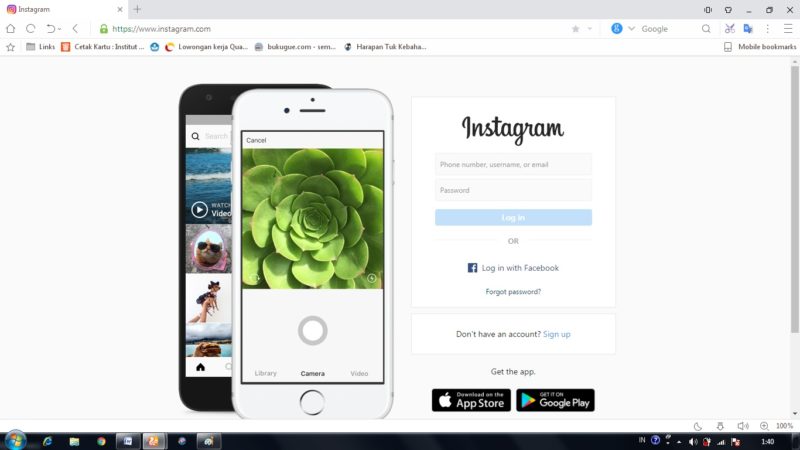
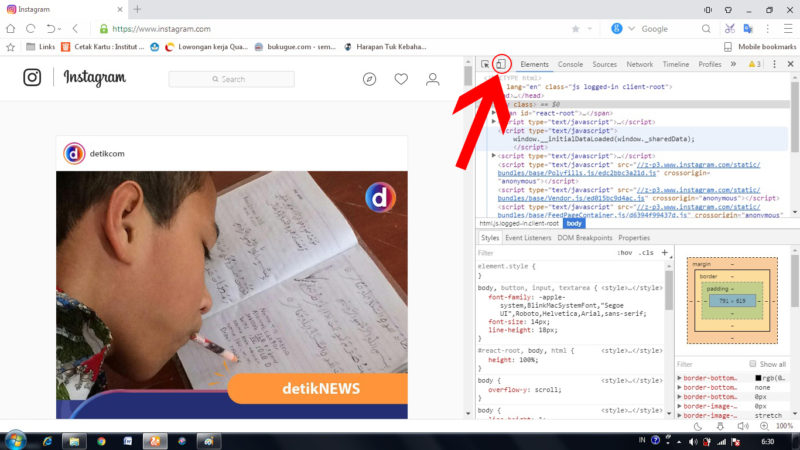
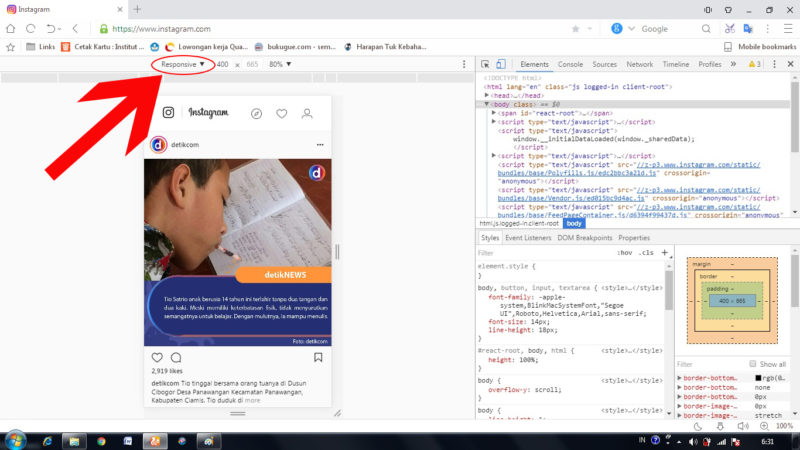
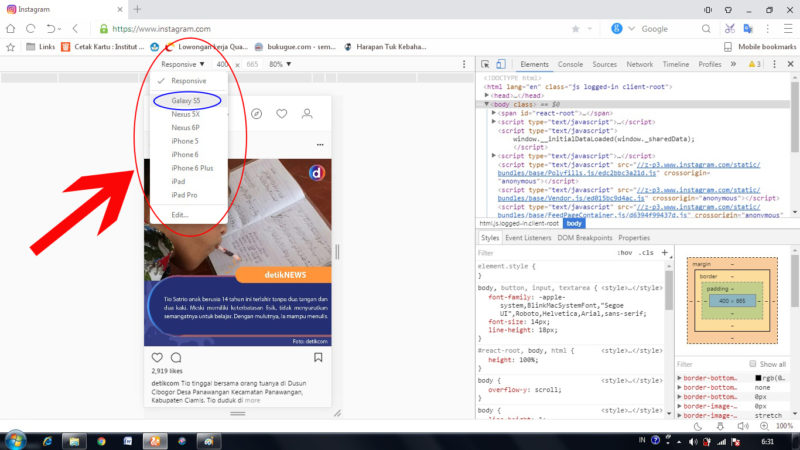
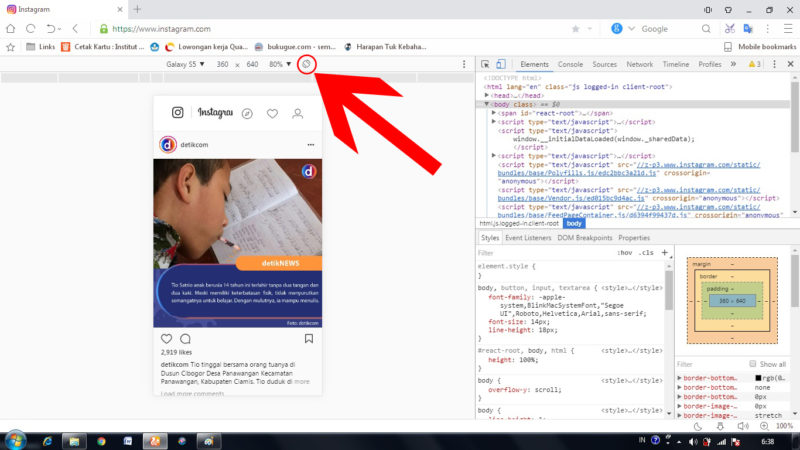
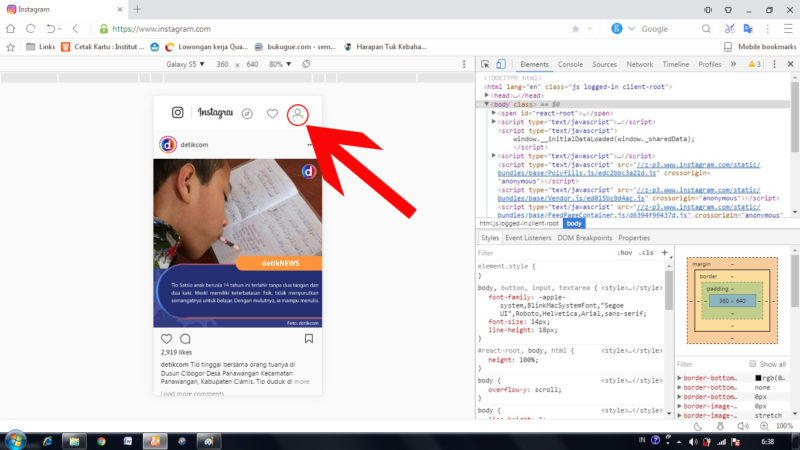
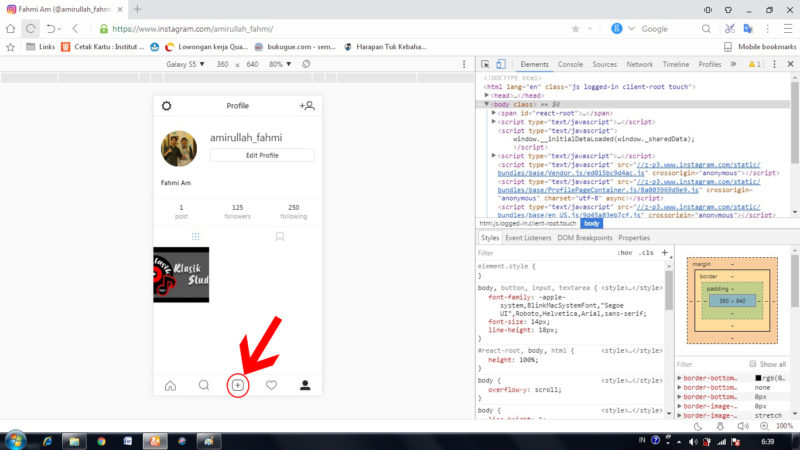
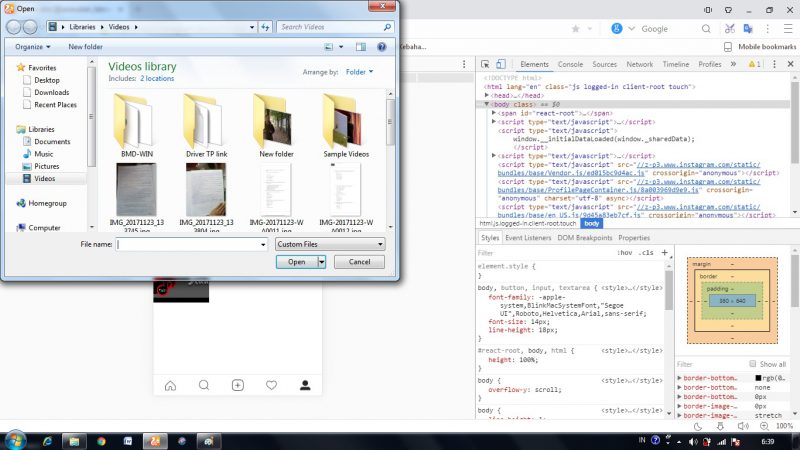
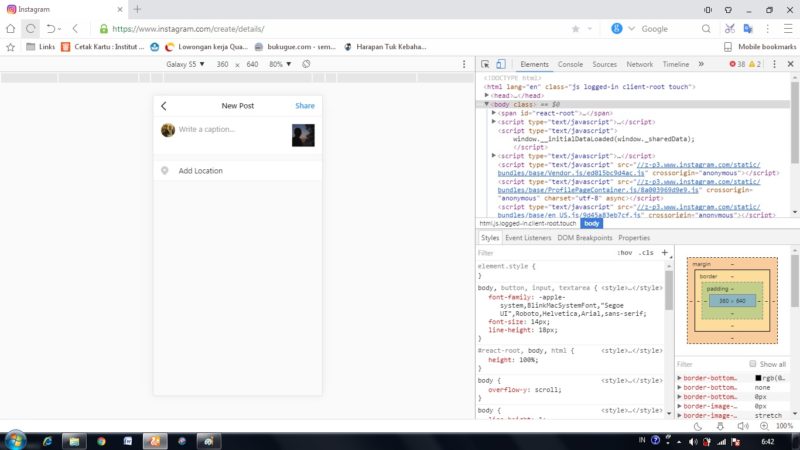
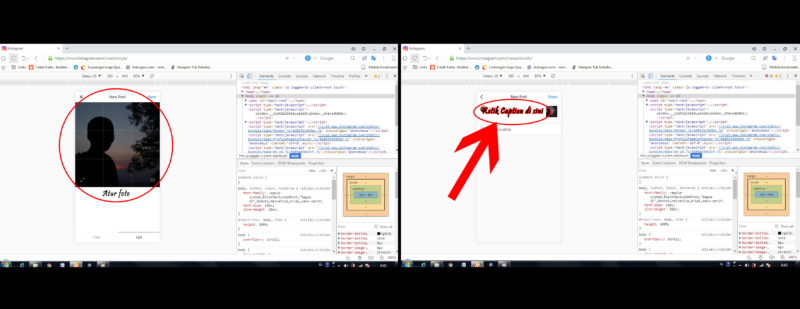
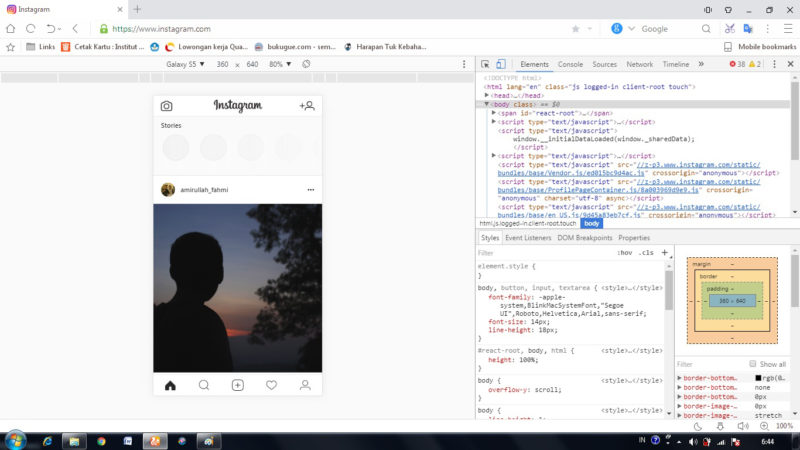
Tinggalkan Balasan